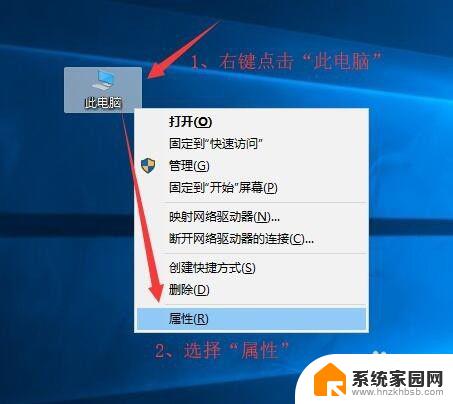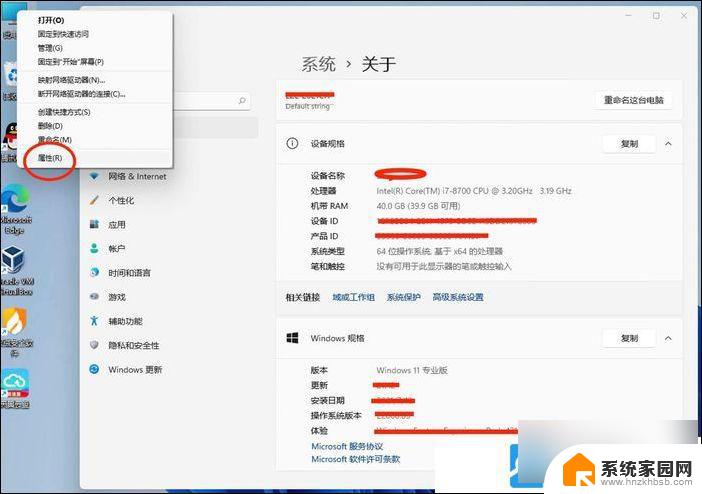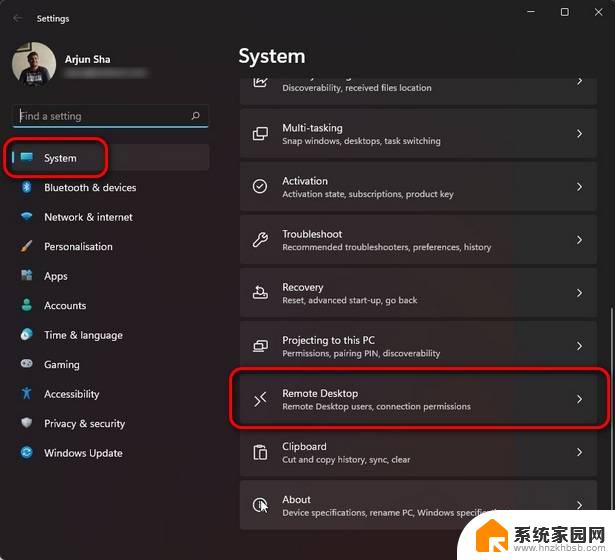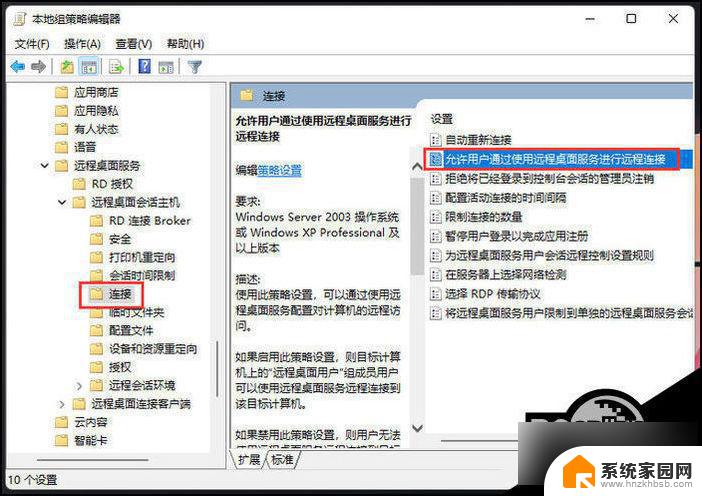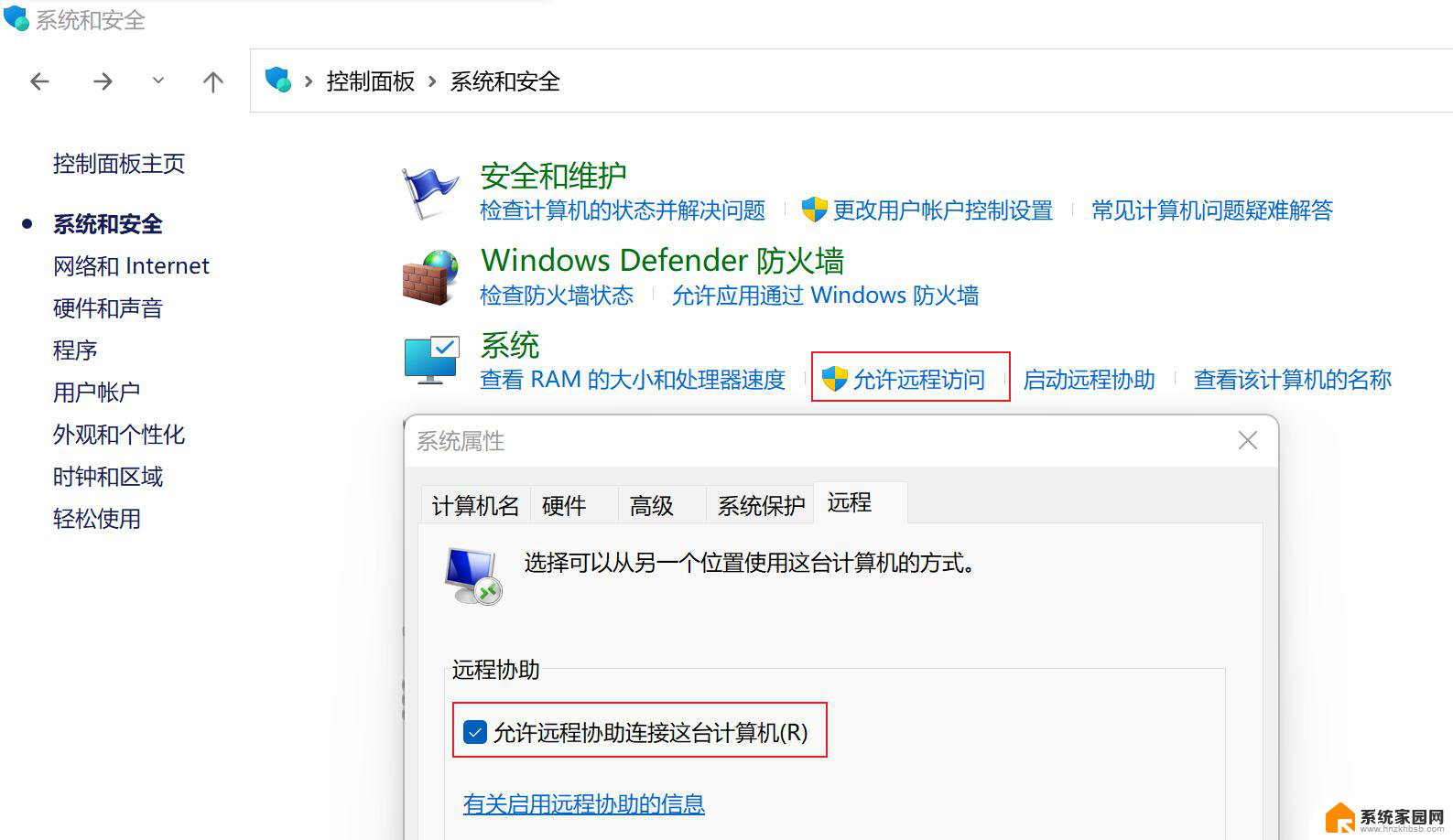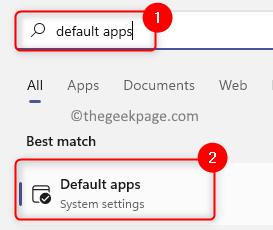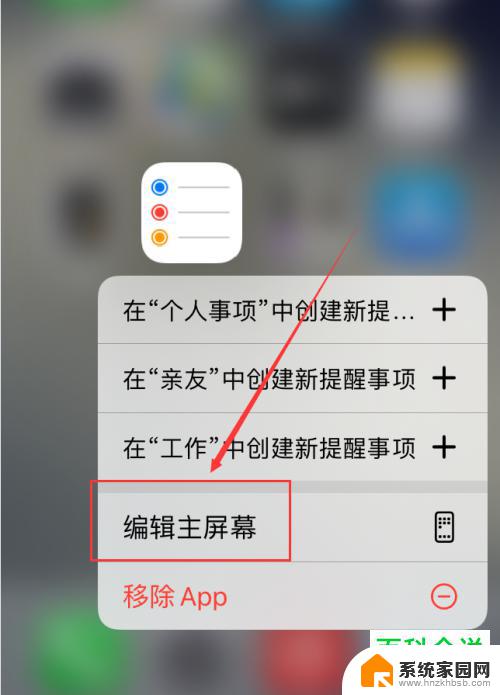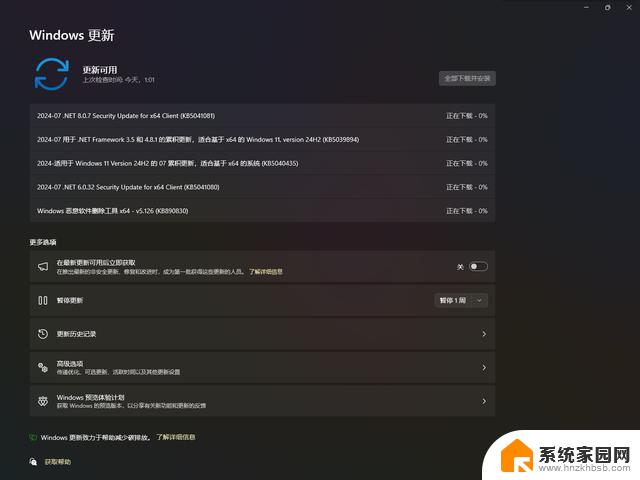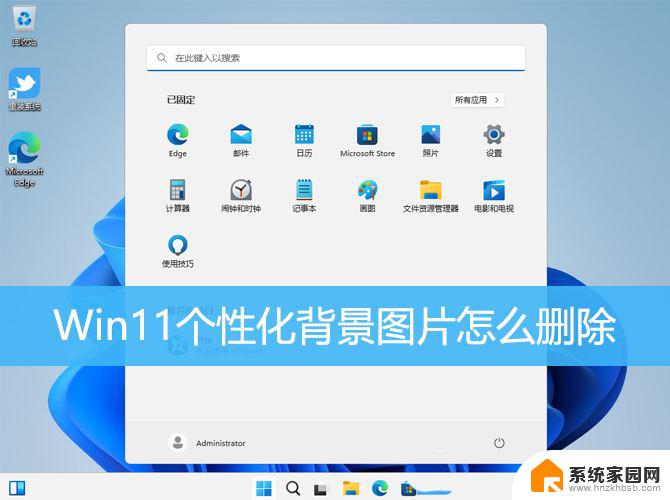win11怎么设置允许远程连接 Win11远程桌面连接添加用户的实用技巧
Win11作为微软最新发布的操作系统,带来了许多令人兴奋的新功能和改进,其中允许远程连接和使用远程桌面连接的功能备受关注。通过远程桌面连接,我们可以轻松地访问其他计算机的桌面,实现远程管理和协作。要想充分利用这一功能,我们需要了解如何正确设置和添加用户。本文将介绍如何在Win11中设置允许远程连接以及添加用户的实用技巧,帮助读者更好地使用远程桌面连接。
首先右击电脑桌面 “此电脑”图标唤出右键菜单,单击最下面的属性,打开win11的系统设置界面.
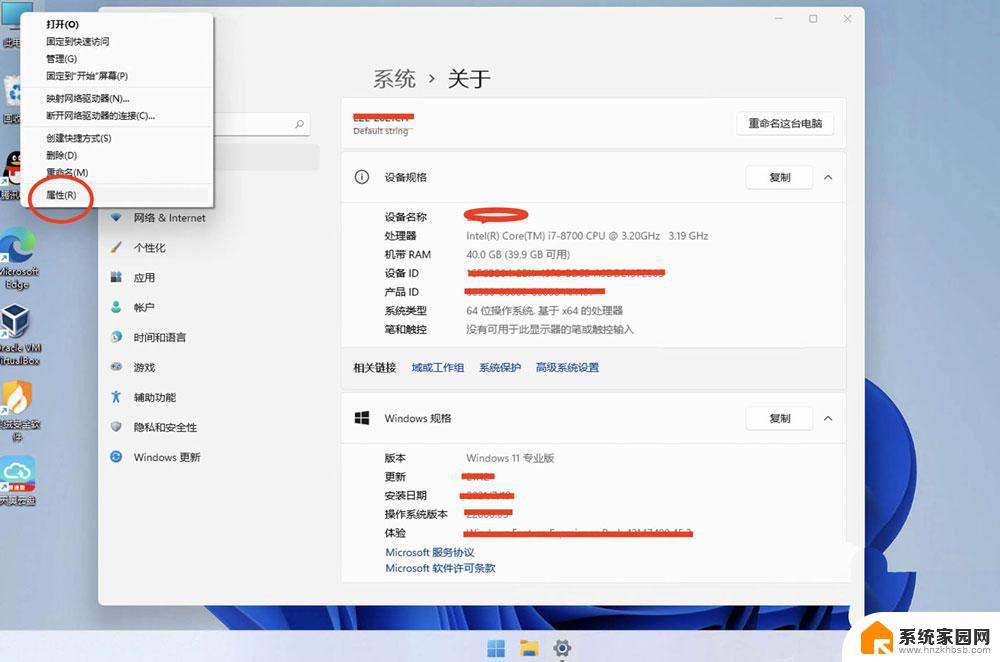
滚动右侧的系统-关于页面到最下方, 选择 “远程桌面选项”
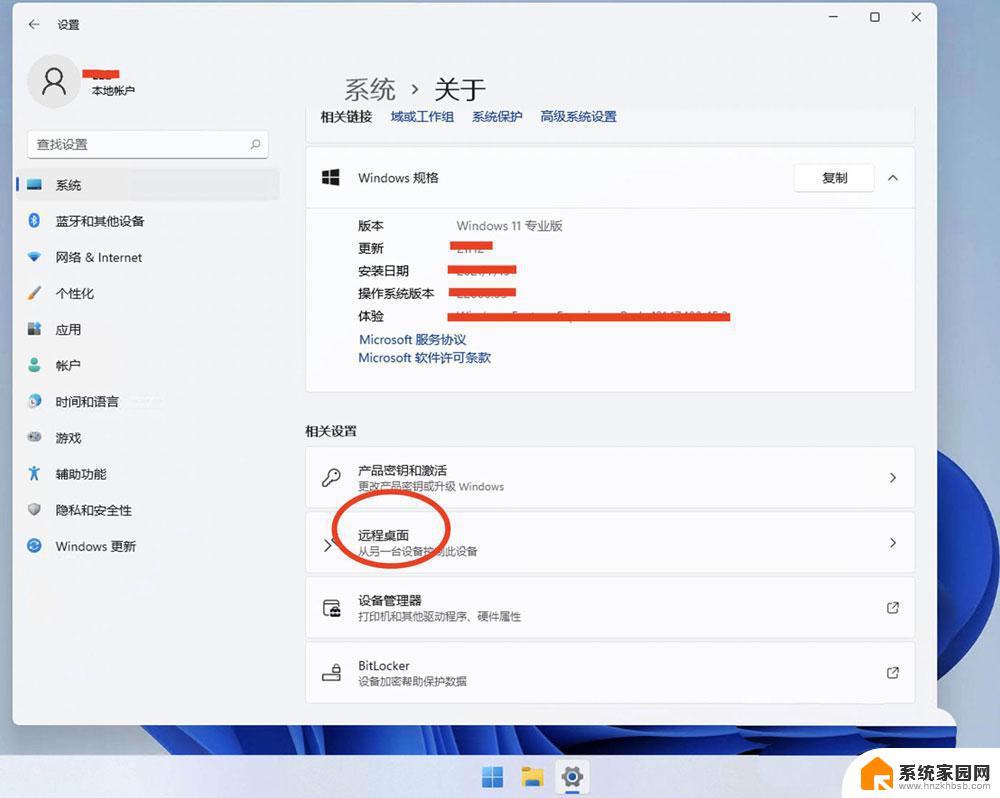
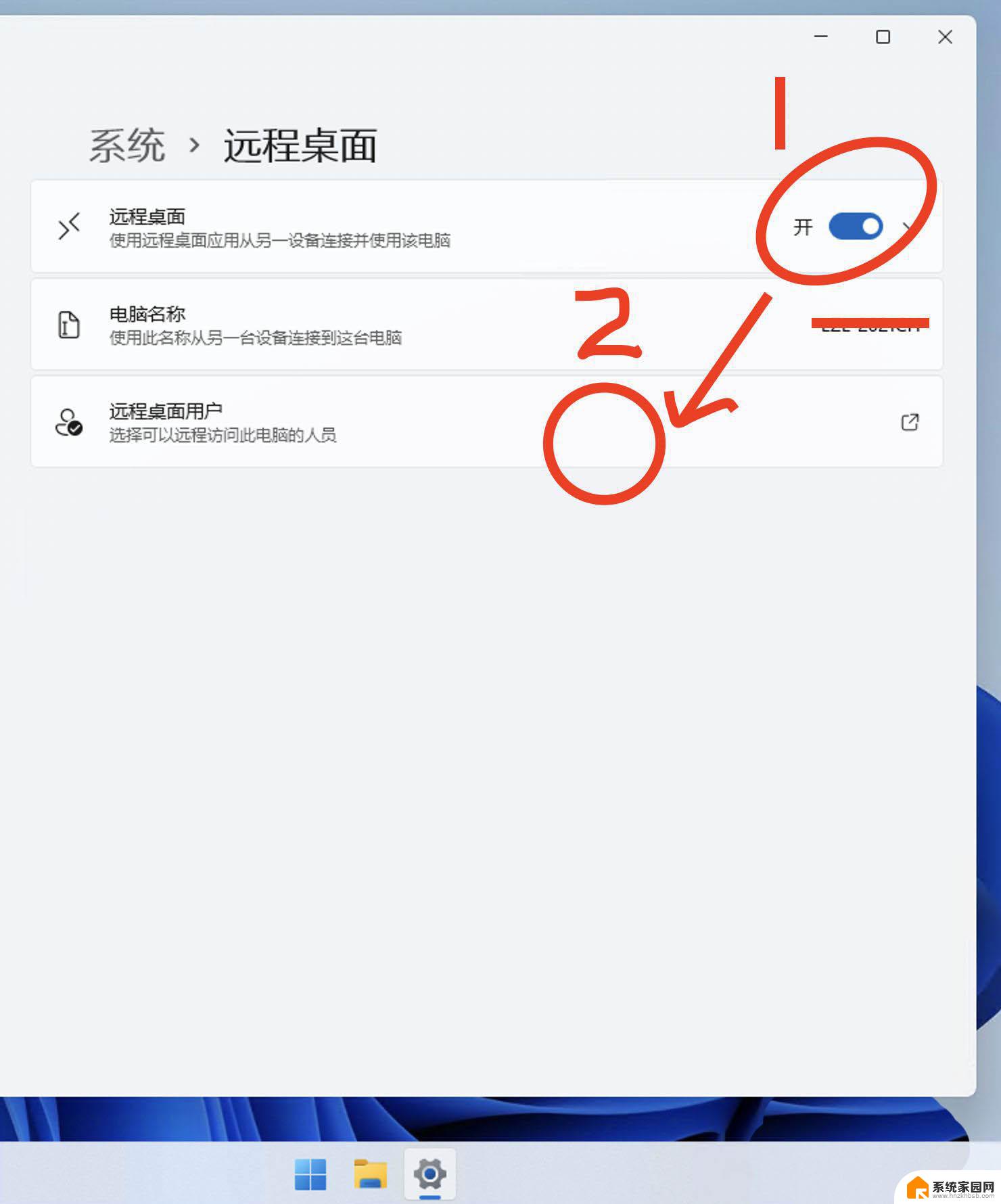
打开一个弹出窗之后,我们选择弹窗右下角的蓝色字体,“用户账户”

在打开的控制面板中,选择“管理其他账户”,接着选择在下方选择,“在电脑设置中添加新用户”.
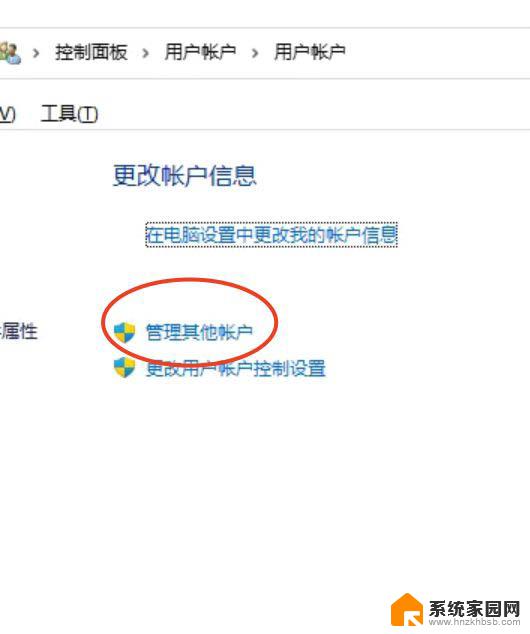

在弹出的新页面中,选中右侧的按钮,“添加账户”,注意当前登录的账号必须具有超级管理员权限.

弹出新的页面中, 使用鼠标右键单击“用户”一栏,弹出一个弹窗,在弹出窗中选中“新用户”
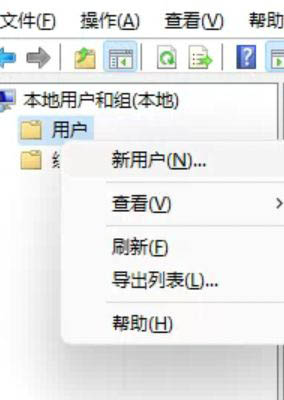
在弹出的新页面中,填写好。需要登录用户的账号名称和密码 ,填写完毕之后按创建按钮, 在按完之后继续选择“关闭”按钮. 接着关闭这些弹出页面,回到我们刚才添加远程登录用户的那个界面
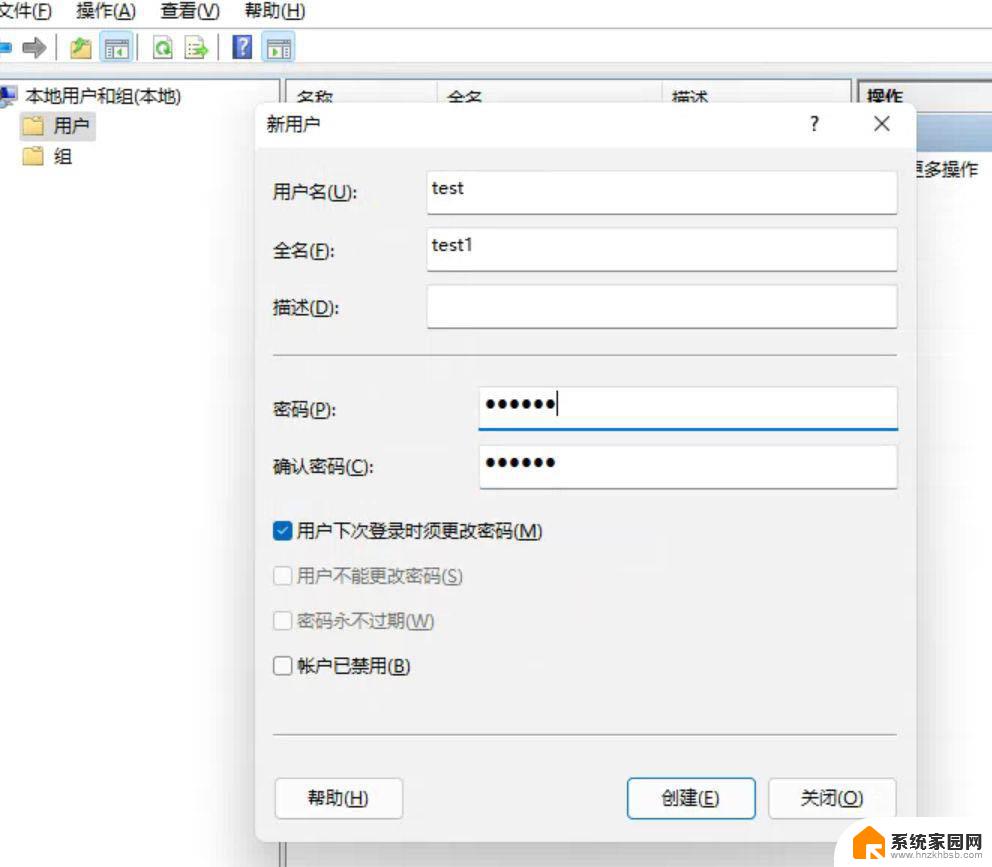
回到添加远程登录用户的小弹出窗,我们选择左下角的“添加”按钮。接着选择,左下方的“高级”按钮
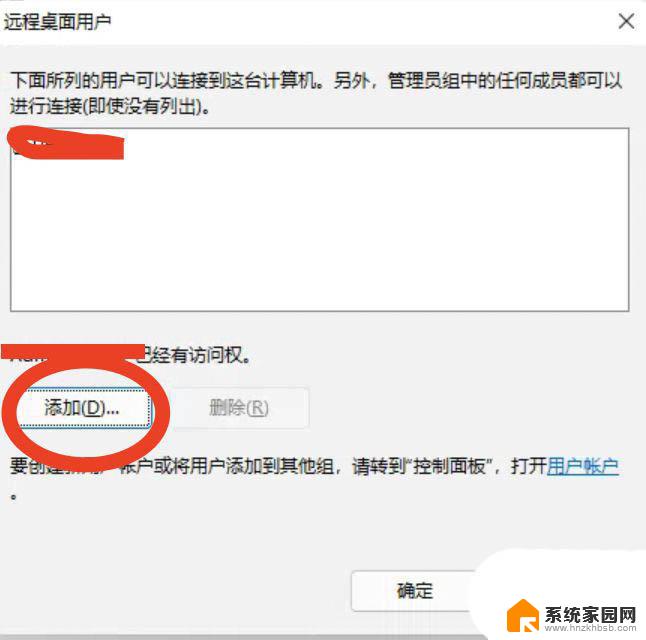
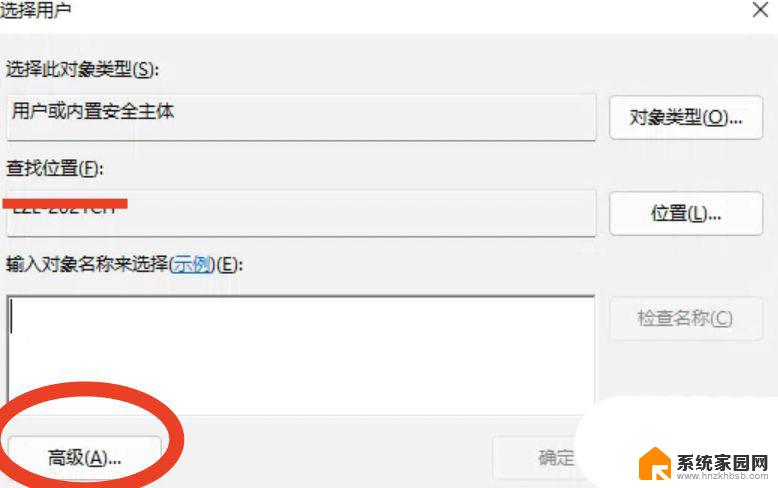
在高级选项中, 点击右侧的“立即查找”,在搜索结果中选择,刚才新建的远程登录账户
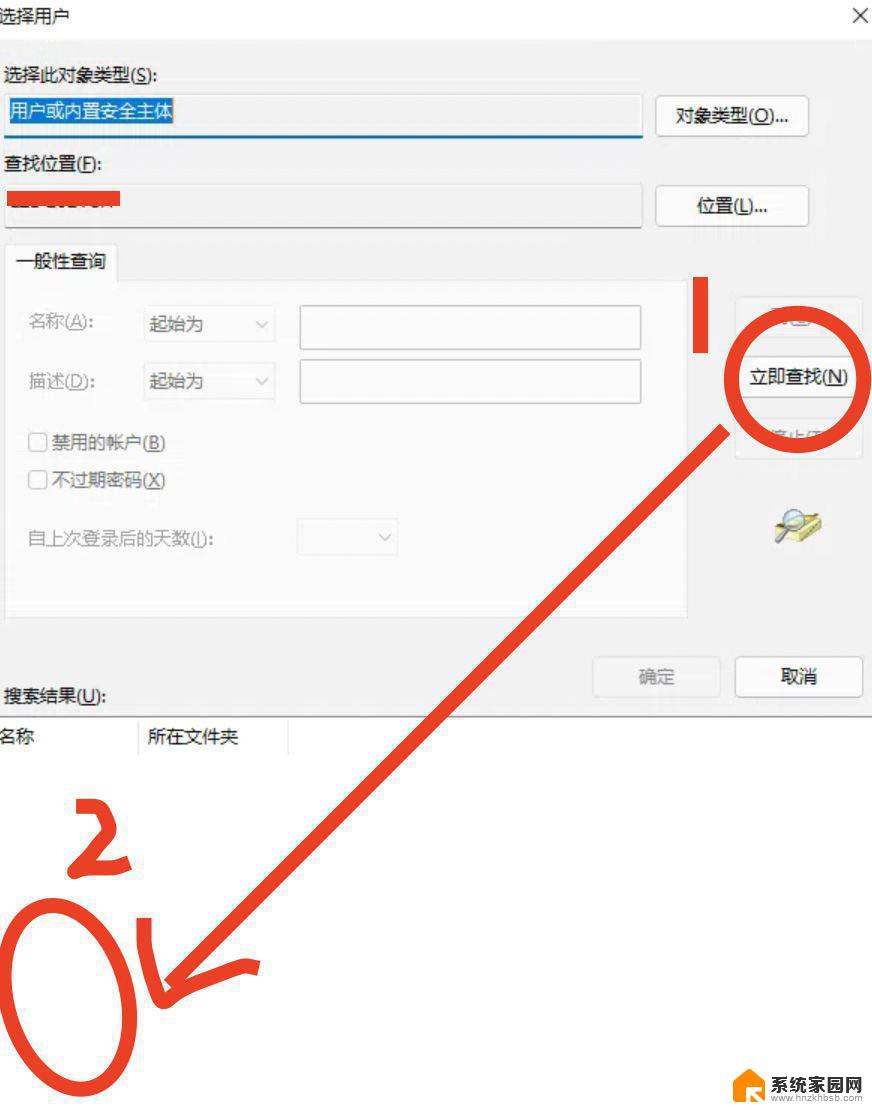
选择之后,在界面右下角点击“确定”按钮。就完成了所有windows11远程桌面的所有步骤,其他页面均可关闭,然后在另一台window电脑上输入刚才的远程桌面账户和密码即可登录
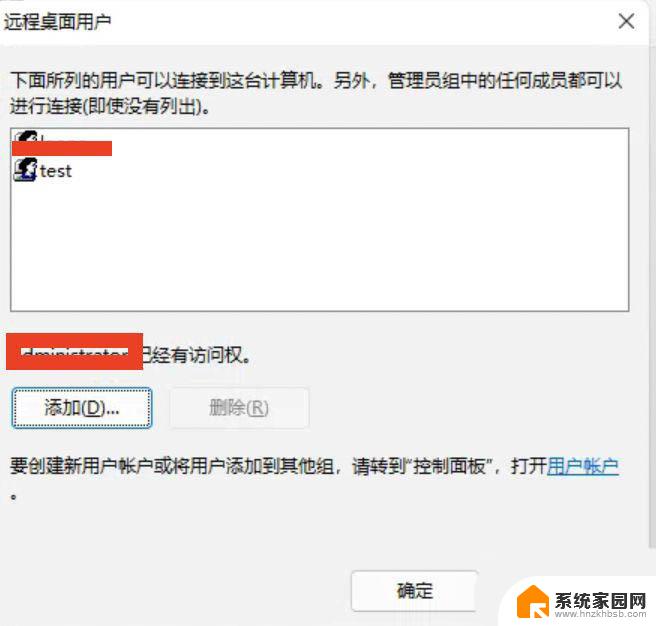
注意事项:
本过程需要登陆电脑的账户必须拥有管理员权限
win11怎么显示回收站? windows11显示桌面回收站图标的技巧
win11显示桌面按钮不见了怎么办? win11调出显示桌面的技巧
win11应用怎么添加桌面快捷方式? win11桌面快捷方式的创建方法
以上就是Win11如何设置允许远程连接的全部内容,如果您遇到了这种情况,不妨尝试按照以上方法解决,希望对大家有所帮助。